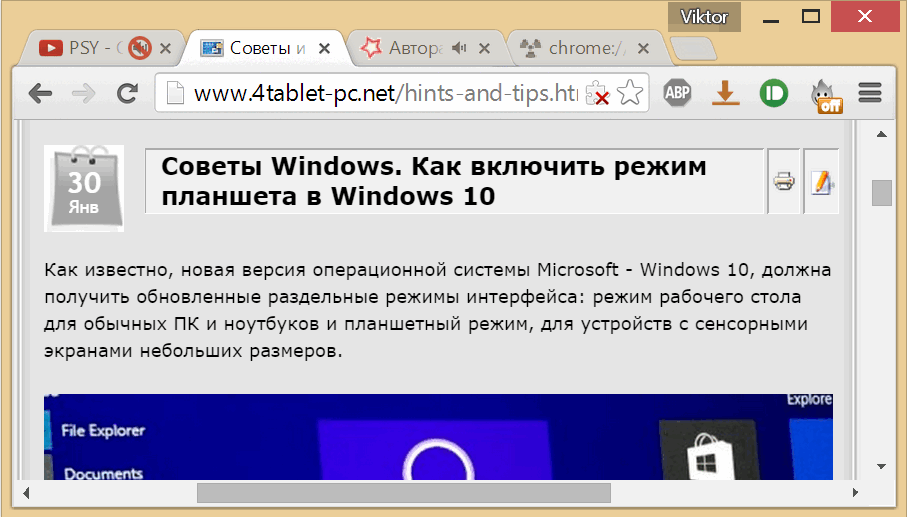Как многим из вас наверняка известно (особенно тем, кто регулярно слушает онлайн радио и сморит видео клипы с помощью веб-браузера), в фирменном браузере Google: Chrome с некоторых пор на вкладках с аудио контентом внутри появился значок динамика.
Это очень удобно для тех, кто привык держать в своем браузере одновременно множество различных вкладок, так как позволяет быстро найти те из них, которые нам нужны в двнный момент или те, которые являются нарушителями спокойствия для окружающих при запуске браузера. Однако мало кто знает, что в Chrome существует режим, когда кликнув по значку динамика на такой вкладке вы можете выключить на ней звук.
Эта функция известна немногим, так как она пока ещё является экспериментальной функцией, включить которую можно только с помощью определенных действий.
Как это сделать? Достаточно несложно, просто выполните эту последовательность действий:
1. Для начала вам нужно прейти на страницу экспериментальных настроек Chrome, набрав в адресной строке браузера адрес chtome://flags
2. На открывшейся странице вам нужно найти пункт с наименованием «Добавление функции отключения звука на вкладке»
3. После того, как вы найдете его, включите эту опцию кликнув по ссылке «Включить», расположенной ниже.
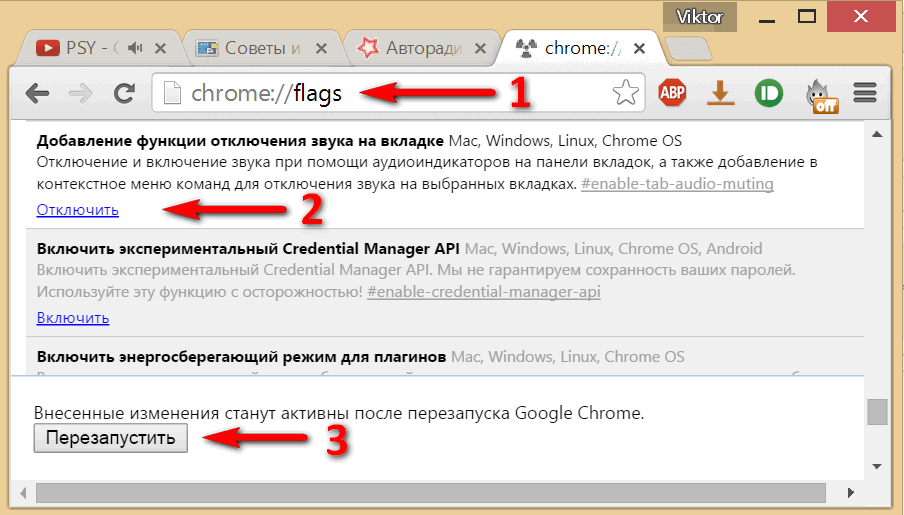
5. Перезагрузите браузер с помощью кнопки, расположенной в самом низу страницы, после чего для того, чтобы выключить и затем – включить звук на ней, вам нужно будет просто кликнуть по значку динамика, как на скриншоте в заголовке.
Как вы уже, наверняка заметили, эта экспериментальная функция работает в браузере Chrome на устройствах, работающих под управлением операционных систем Windows, Mac, Linux и Chrome OS.
Похожие материалы:
Android – советы и подсказки. Как закрыть все вкладки в браузере Chrome Beta на Android планшете
Свежие материалы:
Популярное прошлых лет
- Ошибки Play Маркет. Расшифровка кодов и способы их устранения [Инструкция]
- Несколько способов заменить загрузочную анимацию в Android
- Универсальный ADB драйвер для Windows упрощает подключение и получение root на Android планшетах и смартфонах
- Изучаем Android. Как отключить ненужные системные программы или вредоносные приложения на телефоне или планшете (Android 4.0 и выше)
- Изучаем Android. Как использовать несколько аккаунтов Google на одном планшете или телефоне одновременно
- Изучаем Android. Как в Android cменить программу по умолчанию для открытия файлов того или иного типа
- Как включить возможность делать скриншоты в Telegram для Android
- Как установить из Andoid Market несовместимые с вашим устройствам приложения (Инструкция)
- Root для Samsung Galaxy Note (и других устройств) с помощью DooMLoRD Easy Rooting Toolkit
- Как получить доступ к Windows компьютеру из Android через WiFi с помощью Total Commander